Win11任务栏设置打开闪退怎么办 Win11任务栏设置打开闪退解决方法
来源:win10win.com
时间:2024-12-03 22:09:59 321浏览 收藏
在IT行业这个发展更新速度很快的行业,只有不停止的学习,才不会被行业所淘汰。如果你是文章学习者,那么本文《Win11任务栏设置打开闪退怎么办 Win11任务栏设置打开闪退解决方法》就很适合你!本篇内容主要包括##content_title##,希望对大家的知识积累有所帮助,助力实战开发!
现在的Win11系统是微软推出的第一个预览版本,这个版本难免存在很多的bug,其中就包括我们在安装中文语言包后,出现的任务栏设置打开就闪退的情况,我们可以尝试通过输入命令的方法来解决问题,下面就和小编一起来看看解决方法吧。
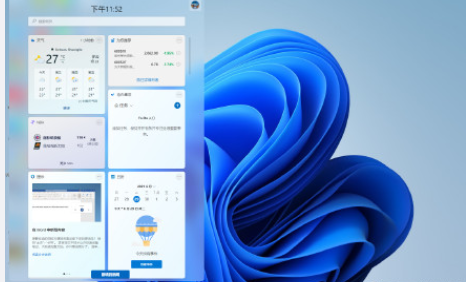
Win11任务栏设置打开闪退解决方法
1、最好的方法其实是我们不按照中文包,根据网友反馈,不安装中文包就不会出现任务栏设置闪退的问题。
2、如果大家实在是用不惯英文版,那就只能通过下面的方法尝试能不能解决了。
方法一:
1、首先点击任务栏中的放大镜按钮打开搜索框,在其中搜索“powershell”并打开。
2、在其中输入“Get-AppxPackage -all *windows.immersivecontrolpanel* |% {Add-AppxPackage -register -disabledevelopmentmode ($_.installlocation + “\appxmanifest.xml”)}”回车确定即可。
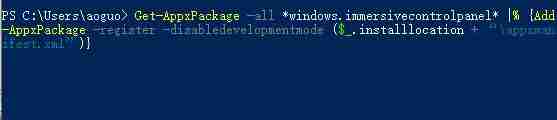
方法二:
1、如果输入命令的方法无效,那我们可以找没有汉化的win11系统用户,拷贝一个“taskbarcpl.dll.mui”文件。
2、然后将它放到以下路径“Windows\System32\zh-CN和Windows\System32\zh-CN”。
3、如果我们我们身边没有安装win11的用户,那就只能选择重装系统了。
4、首先下载并使用镜像系统安装,非常方便。
5、不会安装的话可以点击右侧链接查看教程。
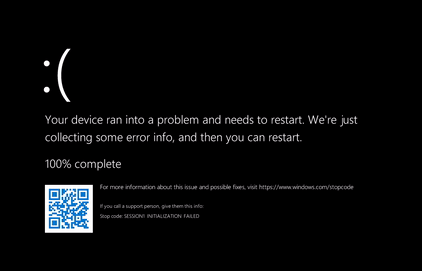
5、安装完成后使用上面的方法找到“taskbarcpl.dll.mui”文件,备份好。
6、然后我们下载安装中文语言包,将准备好的文件放入第2步的路径就可以了。
今天带大家了解了的相关知识,希望对你有所帮助;关于文章的技术知识我们会一点点深入介绍,欢迎大家关注golang学习网公众号,一起学习编程~
-
501 收藏
-
501 收藏
-
501 收藏
-
501 收藏
-
501 收藏
-
414 收藏
-
219 收藏
-
111 收藏
-
130 收藏
-
491 收藏
-
320 收藏
-
403 收藏
-
461 收藏
-
265 收藏
-
210 收藏
-
182 收藏
-
465 收藏
-

- 前端进阶之JavaScript设计模式
- 设计模式是开发人员在软件开发过程中面临一般问题时的解决方案,代表了最佳的实践。本课程的主打内容包括JS常见设计模式以及具体应用场景,打造一站式知识长龙服务,适合有JS基础的同学学习。
- 立即学习 543次学习
-

- GO语言核心编程课程
- 本课程采用真实案例,全面具体可落地,从理论到实践,一步一步将GO核心编程技术、编程思想、底层实现融会贯通,使学习者贴近时代脉搏,做IT互联网时代的弄潮儿。
- 立即学习 516次学习
-

- 简单聊聊mysql8与网络通信
- 如有问题加微信:Le-studyg;在课程中,我们将首先介绍MySQL8的新特性,包括性能优化、安全增强、新数据类型等,帮助学生快速熟悉MySQL8的最新功能。接着,我们将深入解析MySQL的网络通信机制,包括协议、连接管理、数据传输等,让
- 立即学习 500次学习
-

- JavaScript正则表达式基础与实战
- 在任何一门编程语言中,正则表达式,都是一项重要的知识,它提供了高效的字符串匹配与捕获机制,可以极大的简化程序设计。
- 立即学习 487次学习
-

- 从零制作响应式网站—Grid布局
- 本系列教程将展示从零制作一个假想的网络科技公司官网,分为导航,轮播,关于我们,成功案例,服务流程,团队介绍,数据部分,公司动态,底部信息等内容区块。网站整体采用CSSGrid布局,支持响应式,有流畅过渡和展现动画。
- 立即学习 485次学习
